Hogyan kell telepíteni a Skype ubuntu
Régóta Skype for Ubuntu nem kap új frissítéseket, mert most tartalmaz sok hibák és hibák. Azonban a legtöbb felhasználó meg kell használni a Skype elsődleges hírvivő azon egyszerű oknál fogva, hogy a barátok és a barátok ülnek a Windows rendszert, anélkül hogy igénybe a más szoftverek használatát.
Ez a módszertani anyagot veletek vagyunk Nézzük egy egyszerű, de sok felhasználó számára fontos téma -, hogyan kell telepíteni a Skype Ubuntu néhány egyszerű módon.

Állítsa Messenger for Linux követi a utasításokat
Skype - ez egy ingyenes alkalmazás, zárt forráskódú, így ebben a tekintetben, hogy egyszerűen nem lehet jelen a hivatalos Ubuntu tárolókban. Azonban ő, mint a többi egyedi alkalmazásokat, jelen van a tároló Cnanonical partnerekkel. Univerzális tároló nem tartoznak a standard, ami azt jelenti, hogy meg kell csatlakoztatni a saját, akkor most.
Erre a célra a program elindításához SoftwareUpdates a Unity Dash, akkor biztos, hogy ne felejtsük el, hogy egy kullancs mellett Canonical partnerek az Egyéb szoftver fület:
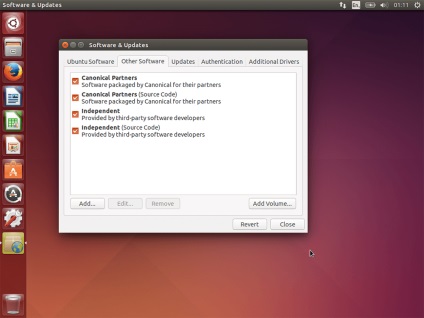
Jelölje be a négyzetet, ahogy a képen
A második szerint a számla, áruház, amely tárolására alkalmas program forráskódját, akkor nem tud csatlakozni.
Most zaymomsya következő üzleti közvetlenül, a növény maga Skype for Linux Ubuntu. A telepítéshez, akkor használjon egy másik csomagkezelő, például az azonos Synaptic.
Synaptic indításához a Dash menüvezérlést, az az oka, hogy a túl tárolás nem termelnek automatikus frissítési folyamat DB-csomag rendszer, ezért szükséges, hogy igénybe önálló kezdeményez egy frissítést. Csak azt kell kattintani a funkció újratöltése.
Ezután a keresési sáv típusú Skype. Készíts egy jobb klikk a Skype csomag, és válassza ki a Kijelölés telepítésre helyi menüt.
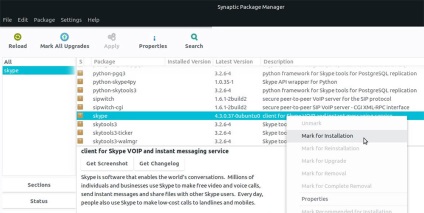
Válassza Mark telepítéshez
Akkor mi marad, hogy az Alkalmazás gomb megnyomása hogy befejezze a telepítési folyamat sikeres.
A használata a grafikus csomagkezelő nem szükséges minden intézkedést végre lehet hajtani a terminál is. Skype telepítése Ubuntu, akkor a terminál, néha még több időt.
Először is, adjuk hozzá a Canonical partner tároló, ha még nem tette volna, mint már említettük:
Add az i386 architektúra:
$ Sudo dpkg -add-architektúra i386
A frissítés után és azt, hogy a telepítési folyamat:
$ Sudo apt frissítés sudo apt install skype
Ennek eredménye, hogy nem maradt más csak adja meg a labdát, ha hirtelen nem fog megjelenni a beírt karakterek, ne ess kétségbe, ez normális, akkor nyomja meg a gombot Enter, majd az Y a további telepítési folyamat, és várjon a befejezésig.
Telepítése Skype Ubuntu manuális módszerrel
Nem kell hozzá tároló adatbázis-rendszer, annak érdekében, hogy helyesen telepíteni a Skype legújabb verzióját Ubuntu a számítógépen. Mindössze annyit kell tennie, hogy töltse le a deb-telepítőcsomag a hivatalos honlapján a Skype és a telepítési folyamat révén dpkg.
Az első dolog, amit betölteni a telepítő maga:
Ha megpróbálja telepíteni az i386 csomag verziója 64 bites rendszereket, akkor azonnal dobja hibát, annak érdekében, hogy elkerüljék ezt hozzá kell adni az i386 architektúra:
$ Sudo dpkg -add-architektúra i386
A következő dolog, megy a munka könyvtárba, ahol a csomag már letöltött egy adatbázishoz, és a dpkg telepíteni:
$ Sudo dpkg -i skype-ubuntu-precise_4.3.0.37-1_i386.deb
Utility szükség lehet függő összetevők, amelyek nem adja át a telepítési folyamat a rendszerben, ezek telepítéséhez hajtsa végre a következő lépéseket:
$ Sudo apt-get -f install
Programunk Skype befejezésekor az utolsó fázis sikeresen telepítve, és biztonságosan használható. Abban az esetben, ha nem talál egy címkét az eszközt, akkor egyszerűen kilép a programból, és adja meg újra felhasználónevét és jelszavát. Vagy a konzol panel fut a Skype.
Hogyan változtassuk meg az ikont a Skype
Általános szabály, hogy az eredetileg a Skype ikonra az asztalon lesz zöld színű. Sok felhasználó, ez úgy tűnik, egy csúnya megoldás a rendszer. Elvégre, ha egy ikon jelenik meg ez a szín, ez egyszerűen nem mindig illeszkednek az átfogó tervezés a vezérlőpulton. De ez lehet korrigálni, és ez történik, nagyon gyorsan és egyszerűen.
Kezdeni, meg kell tölteni és telepíteni a csomagot a verzió SNI-qt:
$ Sudo dpkg -i SNI-qt_0.2.6-0ubuntu1_i386-modified.deb
$ Sudo dpkg -r SNI-qt_0.2.6-0ubuntu1_i386-modified.deb
$ Sudo rm -r / usr / share / pixmaps / skype
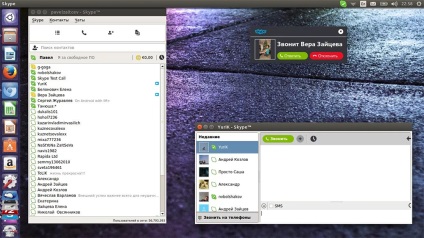
Most már használhatja a messenger az OS Ubuntu